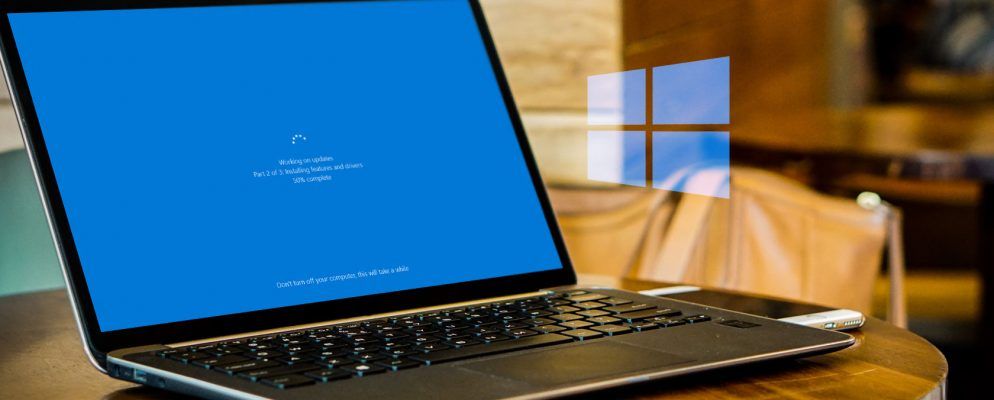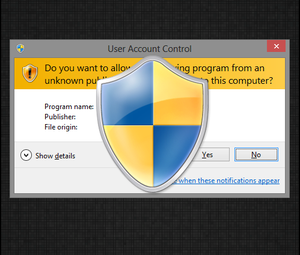保持计算机软件的最新状态至关重要。更新不仅提供新功能和错误修复,而且对于修补安全漏洞也很重要。
虽然很容易地说应该更新所有内容,但实际上该如何做呢?让我们逐步了解更新Windows,软件和所有其他方法的所有方法,这样您就不必担心。
如何更新Windows
感谢您不断更新操作系统。 Windows 10比以前的版本平滑得多。 Windows会自动下载更新并应用更新,因此您不必定期检入。
在Windows 10上,您可以在设置>更新和查找与操作系统更新相关的所有内容。安全> Windows更新。尽管Windows会定期为您检查,您仍可以随时单击检查更新。

Windows会自行应用较小的更新,因此您甚至都不知道已安装这些更新。 。较大的更新需要重新启动,并且其中一个处于待处理状态时,您会看到一条通知。默认情况下,Windows会在不使用PC时尝试安装这些更新。选择更改活动时间以设置计算机不会自动重启以进行更新的时间。
在高级选项菜单上,您可以暂停最多更新35天。如果您需要长时间打开PC,这非常方便。如果您使用的是Windows 10专业版,则还可以更改传送渠道并最多将更新延迟一个月。
是否想让您感到讨厌?尝试通过PowerShell更新。以管理员身份打开PowerShell,然后一次输入以下命令:
Install-Module PSWindowsUpdateGet-WindowsUpdateInstall-WindowsUpdate系统提示时,您需要输入 Y 来确认安装软件包才能进行此操作好好工作。这不是正常安装Windows更新的最快方法,但是您可以用一点脚本魔术将其自动化。
借助名为Chocolatey的应用程序,您还可以通过命令提示符下载和更新软件。<
当Windows 10的功能更新(例如2018年4月更新)可用时,您不会立即通过Windows Update获得它。取而代之的是,Microsoft逐步将它们推广给所有Windows 10用户。
您可能应该等到设备正常获取更新后,因为新版本有时会出现问题。但是,如果您不想等待,可以访问Windows 10下载页面以更新到最新的稳定版本。
如何更新已安装的Windows软件
大多数传统的Windows桌面该软件包括其自己的更新程序。确切的位置因程序而异,但是通常可以在帮助>检查更新或设置菜单中找到它。某些软件还会在打开关于[App] 对话框时检查更新,通常在 Help 菜单上找到。

最现代的软件还可以自行检查更新。 Steam,Spotify,Telegram,VirtualBox等应用程序在有要应用的更新时,会通过对话框或横幅提示您。大多数浏览器,包括Chrome和Firefox,都会在后台更新,而您无需执行任何操作。防病毒应用程序也可以执行此操作。
您无需在每次打开喜爱的应用程序时都过分检查更新。但这是一项维护任务,您应不时进行以确保您未运行过时的软件。如果内置更新程序失败了,您可以随时从开发人员的网站下载最新版本。
不想自己跟踪更新吗?专用的更新器应用程序可以提供帮助。这些程序检查PC上安装的软件的更新并自动执行更新过程,从而节省您的时间。
如果您不介意付款,Ninite Updater是一个不错的选择。它来自简单的Ninite服务背后的人员,该服务使您可以在软件包中安装Windows应用程序捆绑包。
每次登录时,它都会检查Ninite支持的所有应用程序的更新。打开界面,取消选中所有您不想更新的内容,其余的将由Ninite完成。与一年10美元的低价相比,您可以节省更多的时间。

但是,您无需为出色的更新程序付费。尝试给Patch My PC或SUMo尝试免费的可靠选项。
虽然大多数台式机软件使用上述方法进行更新,但我们还是要特别考虑一些应用程序。
大多数人(非常感谢)不再需要Java。这是一种安全隐患,部分原因是它是少数几个不会自动更新的程序之一。如果仍然安装了Java,建议您将其删除。
但是,如果由于某种原因需要Java,请确保在弹出更新时安装更新。尽管Java不再像以前那样成为一个大问题,但运行Java的过时副本并不是一个好主意。
另一个不常见的情况是Apple Software Update。大多数人通过安装iTunes在计算机上安装了此工具。它不时打开,以提供iTunes,iCloud和其他Apple软件的更新。但是,它还提供了您可能不需要的其他Apple软件。如果只需要iTunes,建议您使用Windows Store版本的iTunes以避免Apple软件更新。

Adobe软件与此类似。如果您订阅了Creative Cloud计划,则需要打开 Adobe Creative Cloud 应用程序以更新Photoshop,Premiere和其他应用程序。 Adobe计划在2020年终止对Flash的支持。在此之前,Chrome会包含并更新其自己的Flash版本,如果已为Firefox和其他浏览器安装了Flash,则应该看到更新Flash的提示。
前所未有地减少了对插件的依赖,您无需担心Silverlight和Shockwave等旧插件。如果您仍然在PC上安装它们,则建议您卸载它们,因为很少有网站仍在使用它们。
如何更新Microsoft Store应用
Microsoft希望Microsoft Store(以前称为Windows商店)将成为下载Windows软件的中心。尽管这还没有完全发生,但是您仍然可以在Windows Store上找到一些很棒的应用程序。
它还具有一种更新应用程序的单一方法的优点:要更新您拥有的所有Store应用程序安装程序(或任何默认的Windows 10应用程序),请首先打开 Microsoft Store 应用程序。点击右上角的三点式菜单按钮,然后选择下载和更新。您会在此处看到具有可用更新的所有应用;单击获取更新进行再次检查。

如何在Windows上更新驱动程序
通常,您可以遵循“如果运行正常,请不要触摸驱动程序的策略"。制造商发布的音频,网络和其他驱动程序更新不像此列表上其他类型的更新那样频繁。
图形驱动程序更新是例外。如果您有Nvidia或AMD的专用图形卡,则应安装相应的软件。使用它来应用最新的图形驱动程序更新,以在游戏和高强度图形软件中获得最佳性能。
一轮检查驱动程序更新时,请勿使用任何驱动程序更新软件。您不知道他们提供的驱动程序是否正确或安全。从随机网站下载驱动程序也很危险。
相反,请遵循我们的指南来更新Windows驱动程序(如Lenovo System Update),并使用该驱动程序轻松进行驱动程序更新。否则,您可以从制造商的网站下载驱动程序。
您提供的所有Windows更新需求
这就是在Windows中应用更新所需的知识。这涵盖了除最细分市场之外的所有软件。自动更新使一切保持最新状态非常容易,但是您仍然应该知道在哪里手动检查更新。
如果您发现某个应用一段时间未收到更新,则可以将其放弃。在这种情况下,您应该寻找替代产品,因为不再受支持的软件可能会遇到安全问题。
如果遇到更新问题,请查看我们的疑难解答Windows Updates指南。
标签: 计算机维护 软件更新程序 Windows Update